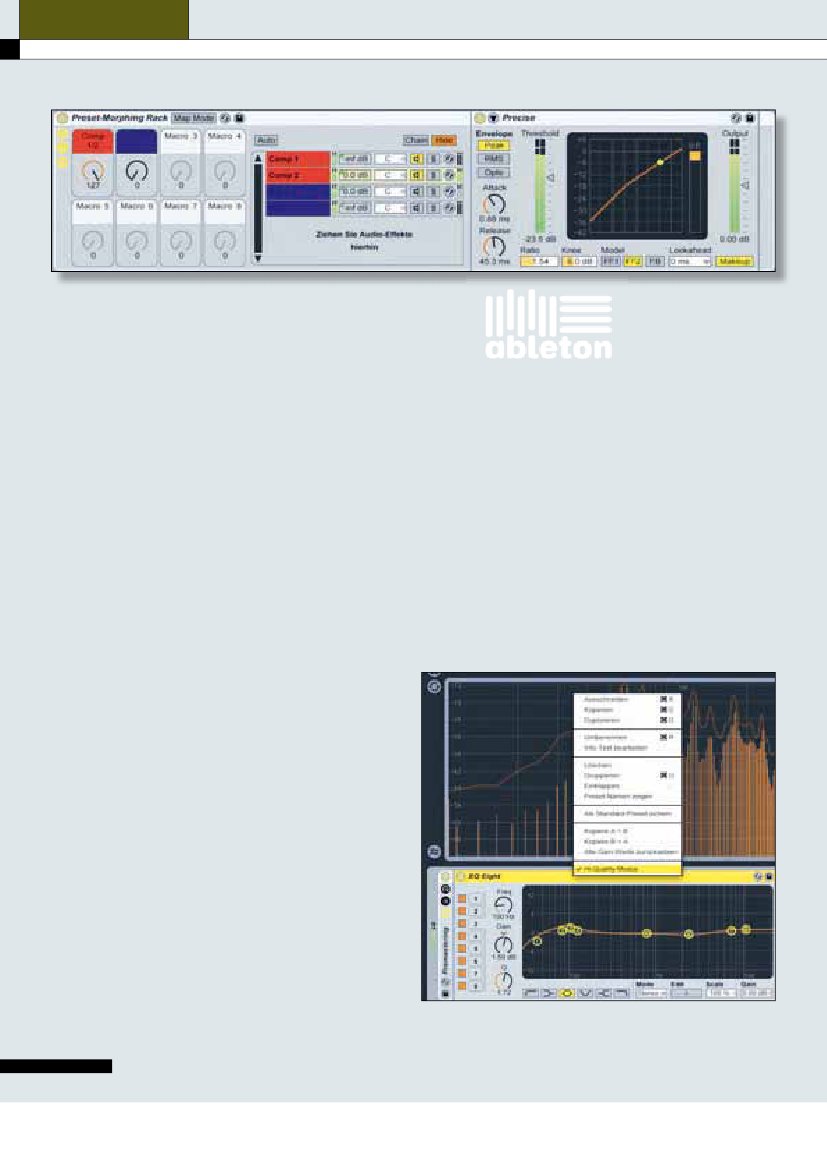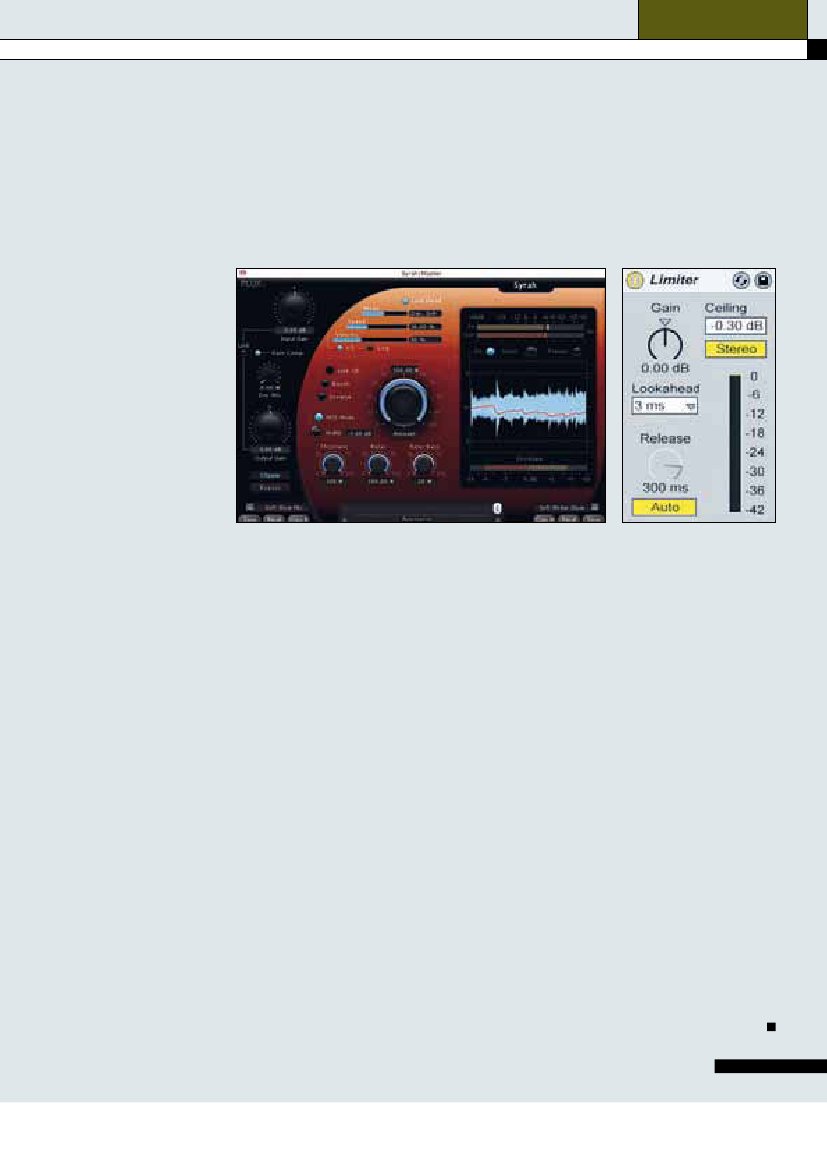PRAXIS
ABLETON LIVE ZONE
© PPVMEDIEN 2009
Die Makro-Regler eines Audio-Effect-Racks lassen sich als Crossfader nutzen, um unterschiedliche Effekt-Einstellungen eines Gerätes miteinander vergleichen zu können.
Ableton Live Zone
>
Mastering-Rack erstellen
nknüpfend an die letzte
Folge bietet auch dieser
Workshop hilfreiche Tipps
und Tricks zum Thema Premas-
tering. Neben der Einrichtung
einer Mastering-Kette für die
Signalbearbeitung, mit der Sie
per Tastendruck zwischen bear-
beitetem und nicht bearbeitetem
Signal umschalten können, um
die Auswirkung der vorgenom-
menen Einstellungen zu kont-
rollieren, wird es auch um einige
Grundlagen der Equalizer-, Kom-
pressor- und Limiter-Einstellung
gehen. Abschließend erfahren
Sie darüber hinaus, wie Sie mit
einem Audio-Effect-Rack einen
A/B-Vergleich zwischen unter-
schiedlichen Parameter-Einstel-
lungen eines Kompressors oder
EQs realisieren können, um mit
Hilfe des Morphing-Features eine
optimale Geräte-Einstellung für
das Premastering zu finden.
>
Signalbearbeitung
>
Preset-Morphing per Makro-Regler
folgenden Parameter-Einstellung
geben kann. Eine Platzierung von
Spectrum hinter Ihrer Mastering-
Kette ist deshalb sinnvoll, da Sie
dann zwischen bearbeitetem und
nicht bearbeitetem Audiomate-
rial nicht nur akustisch, sondern
auch in visualisierter Form ver-
gleichen können, indem Sie das
Audio-Effect-Rack über den Akti-
vierungsschalter aus- und wieder
einschalten. Ein so genannter Vor-
her-/Nachher-Vergleich ist beim
Premastering von essentieller
Bedeutung, um die vorgenom-
menen Einstellungen jederzeit
überprüfen zu können. Der Vorteil
eines Audio-Effect-Racks besteht
in diesem Zusammenhang gera-
de darin, sämtliche Prozessoren
per Knopfdruck ausschalten zu
können. Um die Komfortabilität
beim Vorher-/Nachher-Vergleich
noch zu erhöhen, können Sie den
Rack-Aktivierungsschalter (so wie
bereits in KEYS 01/10 angesichts
des A/B-Hörvergleichs zwischen
Referenz-Spur und eigenem Ma-
A
Einrichtung einer
Premastering-Kette
Eine Mastering-Kette für den letz-
ten Feinschliff vor dem Gig oder
ein klassisches Premastering im
Studio könnte beispielsweise
aus Equalizer, Kompressor und
Limiter bestehen. Sowohl für die
Reihenfolge als auch für die Aus-
wahl der Prozessoren für die Sig-
nalbearbeitung gibt es allerdings
keine festen Regeln, da beides
abhängig vom zu bearbeitenden
Ausgangsmaterial ist. Insofern
104
KEYS 02/2010
soll und kann die folgende Sig-
nalbearbeitungs-Kette nur von
exemplarischem Charakter sein
und Ihnen als Orientierungshilfe
für das Einrichten einer spezi-
fischen Premastering-Ketten für
Ihren Anwendungsfall dienen.
Grundsätzlich ist zu empfehlen,
zur Pegelbegrenzung einen Li-
miter als letzte Geräte-Instanz
innerhalb der Kette zu platzieren,
um eine Übersteuerung und da-
mit einhergehende digitale Ver-
zerrungen zu verhindern.
Ziehen Sie als erstes ein leeres
Audio-Effect-Rack aus Lives
Geräte-Browser auf die Master-
Spur, um dieses anschließend
in der von Ihnen gewünschten
Reihenfolge mit Prozessoren für
die Signalbearbeitung zu bestü-
cken. Beachten Sie dabei den
Signalfluss innerhalb der Geräte-
Kette: Dieser verläuft von links
nach rechts, so dass das Signal
der Master-Spur laut unserem
oben genannten Beispiel zuerst
den Equalizer, anschließend den
Kompressor und zu letzt den Li-
miter durchläuft.
Darüber hinaus ist es rat-
sam, hinter dem Audio-Ef-
fect-Rack (rechts daneben)
Lives internen Frequenzana-
lyser namens Spectrum zu
platzieren, dessen visuelle Dar-
stellung der Frequenzinformati-
onen – insbesondere unter nicht
optimalen Abhörbedingungen
– wichtige Hilfestellungen bei der
Aktivieren Sie den Hi-Quality-Modus des EQ Eight über das
Kontextmenü, um die Klangqualität beim Premastering zu verbessern.
© PPVMEDIEN 2009
PRAXIS
von Maike Paessens
terial beschrieben) einer Taste
Ihrer Rechnertastatur oder einem
Button eines externen MIDI-Con-
trollers zuweisen.
Equalizing, Kompression
und Limiting
Nutzen Sie den EQ Eight, um
bei Bedarf einen ausgewogenen
Frequenzgang herzustellen.
Egal, ob Sie dazu beispielswei-
se den Bass-Bereich ein wenig
anheben, die Mitten entmulmen
oder den Höhen zu mehr Trans-
parenz verhelfen, entscheidend
beim Premastering ist die Art des
Eingriffs in das Gesamtgefüge
mit dem EQ, denn weniger ist
hier oftmals mehr. Im Gegensatz
zum Equalizing beim Recording
oder Abmischen eines Tracks,
wo bestimmte Frequenzen auch
schon einmal drastischer um
6 dB und mehr abgesenkt oder
verstärkt werden können, wird
beim klassischen Premastering
mit subtilen EQ-Eingriffen bis
hin zu dB-Zehnteln gearbeitet.
Hierzu ein kleiner Tipp: Wenn Sie
den Bass-Bereich Ihres Tracks
bei 100 Hz stärker hervorheben
möchten, kann es anstelle einer
Anhebung von 2, 3 oder mehr
dB bei 100 Hz hilfreich sein,
die Anhebung auf mehrere Fre-
quenzen zu verteilen, indem Sie
die benachbarten Frequenzen
mit einbeziehen, um Phasenver-
schiebungen zu minimieren. Er-
höhen Sie dazu die 100 Hz um
einen abgeschwächteren Wert
von maximal 1,5 dB und zusätz-
lich sowohl die 80 Hz als auch
die 120 Hz um jeweils 0,5 dB.
Um die Klangqualität des Equali-
zing beim Premastering zu erhö-
hen, können Sie den EQ Eight in
einem speziellen Hi-Quality-Mo-
dus betreiben. Machen Sie dazu
einen Rechtsklick auf die Titelzei-
le des Gerätes, so dass sich das
Geräte-Kontextmenü öffnet und
wählen Sie dort die Option „High
Quality-Modus“ aus.
Mit Hilfe von Kompressor und
Limiter können Sie die Laut-
stärke Ihres Stereo-Mixes
erhöhen. Während der Kom-
pressor dazu eingesetzt wird,
um niedrigere und mittlere Pegel
anzuheben, kontrolliert der Limi-
ter auftretende Pegelspitzen, so
dass der gesamte Mix um eini-
ge dB angehoben werden kann,
was wiederum zu einem höheren
Durchschnittspegel (RMS-Wert)
führt. Ähnlich wie beim Equali-
zing werden beim Premastering
auch subtile Kompressionsraten
bei der Kompression eingesetzt.
Eine Ratio zwischen 1,5 und 2 ist
sollte allerdings bedacht wer-
den, dass extreme Einstellungen
eine negative Auswirkung auf
die Klangqualität haben werden,
weshalb auch das Limiting mit
Bedacht eingesetzt werden soll-
te! Legen Sie mit dem Ceiling-
Parameter den maximalen Aus-
gangspegel des Limiters fest: Bei
nen Audio-Effekt in den Bereich
der Ketten-Liste hinzufügen, wird
automatisch eine Geräte-Kette
erzeugt, so dass Sie beispiels-
weise zwei Geräte-Ketten, be-
stehend aus Lives Compressor,
erzeugen können. Um mit einem
Makro-Regler zwischen Geräte-
Kette 1 und Geräte-Kette 2 über-
Professionelle Mastering-Plug-ins wie der Dynamikprozessor Syrah
verfügen über einen nützlichen Morphing-Slider für einen direkten
A/B-Vergleich zwischen unterschiedlichen Preset-Einstellungen.
Nutzen Sie die Brick-Wall-Funktionali-
tät des Limiters, um Übersteuerungen
und digitales Clipping zu verhindern.
in den allermeisten Fällen voll-
kommen ausreichend. Damit die
Kompression bereits frühzeitig
einsetzt, sollte der Threshold zwi-
schen -20 und -25 dB angesetzt
werden.
Beim digitalen Premastering
werden so genannte Brick-Wall-
Limiter eingesetzt, die dafür Sor-
ge tragen, dass ein eingestellter
Maximalpegel unter gar keinen
Umständen überschritten wird,
um digitales Clipping zu verhin-
dern. Die Absolutheit der Spit-
zenpegel-Kontrolle wird durch
eine Vorschau-Funktion gewähr-
leistet, die das eingehende Signal
um einen Sekunden-Bruchteil
verzögert, so dass die Peaks vor-
ausschauend erkannt und damit
effizient bearbeitet werden kön-
nen. Auch Lives interner Limiter
besitzt die Funktionalität eines
Brick-Wall-Limiters, so dass Sie
diesen dazu nutzen können,
um die empfundene Lautheit zu
erhöhen, ohne sich Gedanken
um die Spitzenpegel machen zu
müssen. Trotz dieser Verlockung
einer Pegelgrenze von -0,3 dB
sind Sie definitiv vor einer Über-
steuerung geschützt.
Welche Effekt-Einstellung
ist die bessere?
Spezielle Mastering-Plug-ins
verfügen über einen Morphing-
Slider, um unterschiedliche Para-
meter-Einstellungen miteinander
vergleichen zu können. Für einen
komfortablen A/B-Vergleich kann
innerhalb des PlugIns per Crossf-
ader von Einstellung A zu Einstel-
lung B übergeblendet werden.
Dieses Preset-Morphing-Feature
ist äußerst hilfreich, wenn es dar-
um geht, eine optimale Einstel-
lung für die Signalbearbeitung
zu finden. Unter Zuhilfenahme
der Makro-Regler eines Audio-
Effect-Racks können Sie dieses
Feature auch mit Live realisieren.
Klappen Sie dazu sowohl die
Makro-Regler als auch die Ket-
ten-Liste des Audio-Effect-Racks
über die entsprechenden Schal-
ter auf der linken Seite des Racks
auf. Sobald Sie anschließend ei-
blenden zu können und damit die
unterschiedlichen Kompressor-
Einstellungen miteinander zu ver-
gleichen, weisen Sie den Laut-
stärke-Parameter beider Ketten
dem gleichen Makro-Regler zu.
Klicken Sie hierzu auf den Map-
Mode-Schalter in der Titelzeile
des Racks, um den Makro-Zu-
weisungsmodus zu aktivieren.
Per Rechtsklick auf einen
Ketten-Lautstärke-Parame-
ter öffnet sich ein Kontext-
menü, über das Sie die Zuwei-<
sung vornehmen. Sobald eine
Parameter-Zuweisung erfolgt ist,
wird diese im Browser-Bereich
gelistet und kann dort editiert
werden. Definieren Sie für die
Geräte-Kette 1 einen minimalen
Wert von 0 dB und als Maximum
-inf dB. Für Geräte-Kette 2 defi-
nieren Sie die entgegengesetzten
Werte: Also -inf bd als Minimum
und 0 dB als maximalen Wert.
Sobald Sie den Makro-Zuwei-
sungsmodus wieder verlassen
haben, ist der Morphing-Slider
einsatzbereit.
www.keys.de